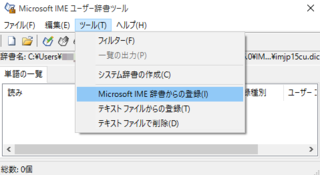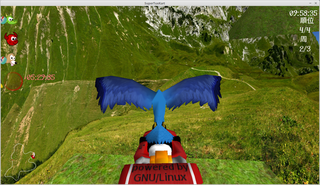概要
Evernote からOneNote にデータを移行したい。
Microsoft が提供しているインポートツールを使ったところ、移行することができた。
ただし、一部のノートについては移行後にタイトルが空欄になってしまったので、それらについては手動でタイトルを付け直した。
詳細
動機
Evernote からOneNote にデータを移行したい。
理由は、Evernote よりもOneNote の方がノートの階層構造を整理しやすいと感じたから。
Evernote も階層構造を持たせられるのだが、ノートの数が多くなるにつれて使いにくいな~と感じてきてた。少なくともウェブUIだととても見にくいし整理しづらい。
階層構造は私にとって重視すべきポイントなので、階層構造をもっと扱いやすそうなOneNote に乗り換えることにした。
環境/使ったツール
- OS: Windows 7 Pro with SP1
- インストール版Evernote のVer.: 6.17.4.8270 (308270) Public (CE Build ce-62.1.7539)
- インポートツール: StartOneNoteImporter.exe 1.1.0.0
前提条件
インポートツール(StartOneNoteImporter.exe)を使ってデータを移行する際に、同じ環境に予めインストール版のEvernote をインストールして、ログインしておく。
※ これをインストールしておかない場合、Evernote からエクスポートしたenexファイルを予め用意しておく必要がある。
やったこと
一括データ移行
インポートツール(StartOneNoteImporter.exe) をダウンロードして、起動する。

ウィザードに従って、実行していく。
“Use Evernote tags to organize content in OneNote” にチェックをつけた。

データ移行動作が完了した。
ただし、一部のノートは移行できなかったようだ。どうやらOneNoteでは対応できない文字列がタイトルに含まれていた模様。これはこの後で1つずつ移行することにする。

個別データ移行
一括でデータ移行できなかったノートを、個別に移行した:
Evernote 上で、移行に失敗したノートのタイトルから、OneNote では使用できない文字列を除外。
Evernote で該当ノートを、enexファイルとしてエクスポート。

インポートツール(StartOneNoteImporter.exe) を再び起動
[Import a file instead] をクリック

enexファイルを1つずつインポート

結果
Evernote からOneNote にデータを移行できた。
しかし、一部のノートについてはタイトルが以降されなかった。なぜか空欄になった。
それらについては仕方ないので、手動でタイトルを付け直した・・。